Win10桌面怎么显示nvidia控制面板
- 浏览: 0
- |
- 更新:
近期有小伙伴发现自己的Win10电脑桌面上没有nvidia控制面板,很多小伙伴习惯直接右击nvidia控制面板进行操作,那么Win10桌面怎么显示nvidia控制面板呢,这里小编就给大家详细介绍一下Win10桌面显示nvidia控制面板的方法,大家可以来看一看。
操作方法:
1、右击桌面上的此电脑,选择选项列表中的"管理"打开。
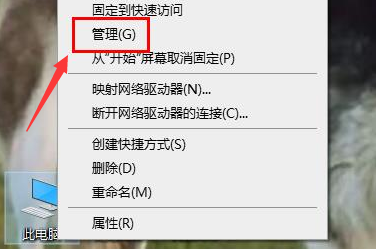
2、在打开的窗口界面中,点击"显示适配器"将其展开,右击nvidia显卡驱动,选择选项列表中的"禁用设备"。
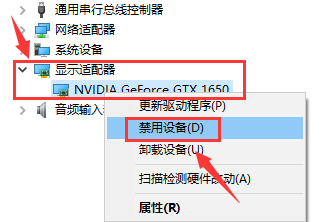
3、接着"win+R"开启运行窗口,输入"control",回车进入"控制面板",点击其中的"硬件和声音"选项。
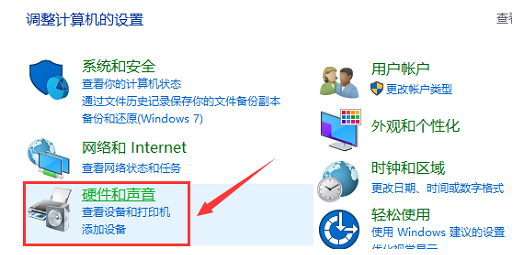
4、然后双击打开"nvidia控制面板"选项。
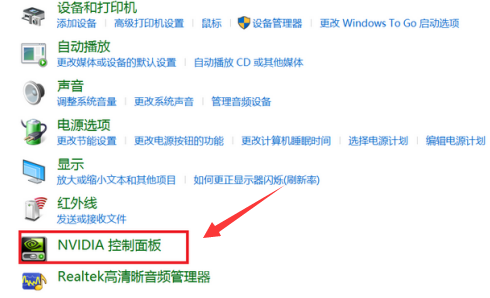
5、最后在打开的窗口界面中,点击上方菜单栏中的"桌面",将下方选项列表中的"添加桌面上下文菜单"勾选上即可。
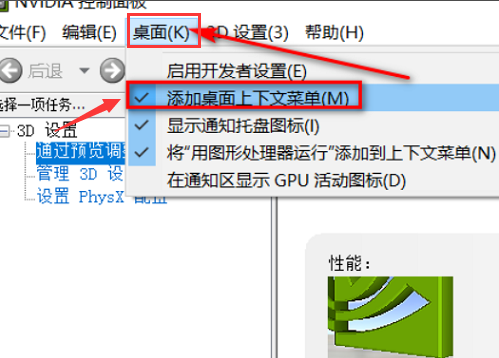
热门教程
- 1 win7 32位安装版
- 2 win7纯净版镜像64位
- 3 win7纯净版镜像32位
- 4 win7纯净版系统镜像iso
- 5 win7纯净版系统镜像32位
- 6 win7纯净版系统镜像64位
- 7 win7纯净版系统镜像
- 8 深度win7系统镜像
- 9 深度win7系统32位
- 10 深度win7系统64位


